
不少蘋果用戶是否都習慣使用內建音樂來聽音樂,這需求瘋先生本身也是都靠內建音樂播放器來寧聽音樂的重度級用戶,不過比較麻煩是每次我們想要播放音樂時,就要先打開音樂APP後點播放列表來隨機播放音樂,難道就沒有更快速的方式來達成嗎?此時有了 Workflow 就能解決這些問題,簡易透過一些動作製作,算是個簡易型腳本,順便分享給大家使用。
Workflow 是什麼?
腳本安裝教學
▼ 透過Safari瀏覽器開起腳本網址(腳本網址在本段末),點選右上角的「打開」,會自動開啟Workflow APP,點擊右下角的「Get Workflow」,繼續點下「Done」即可將該腳本加入至Workflow內。
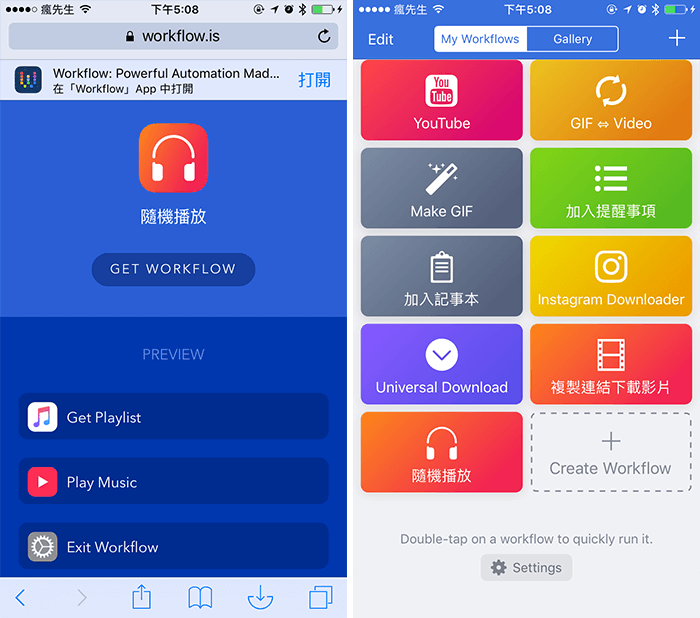
Workflow 腳本下載
此腳本為瘋先生所製作腳本(PS.別看寫完這篇後,隔天就寫出教學,請克制點)。
腳本設定教學
此隨機播放音樂腳本預設設計是隨機播放播放列表清單內的音樂,你也可以自己設定想要的播放列表或是改成順序播放。
Step 1. ▼ 在腳本加入完成後,點擊「開始執行」按鈕,(右圖)第一次會確認是否要執行點選「Run Workflow」。
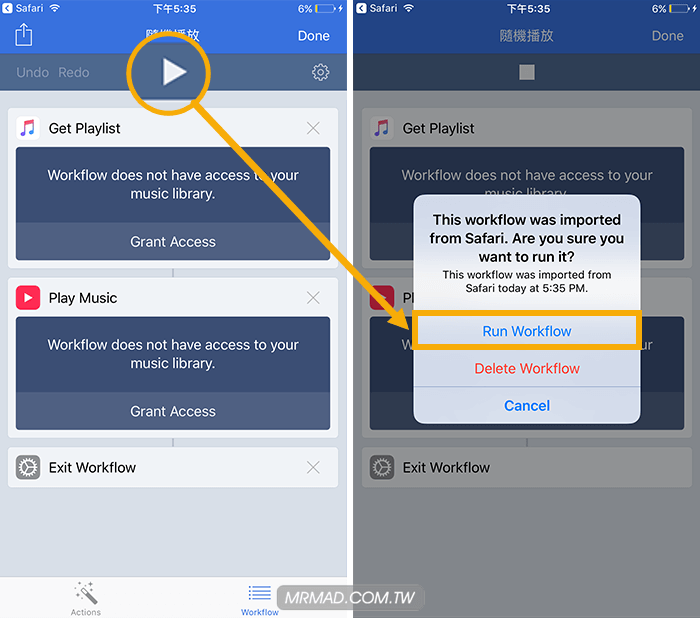
Step 2. ▼ 會跳出要求取用Music和您的媒體資料庫,請點選「好」繼續。
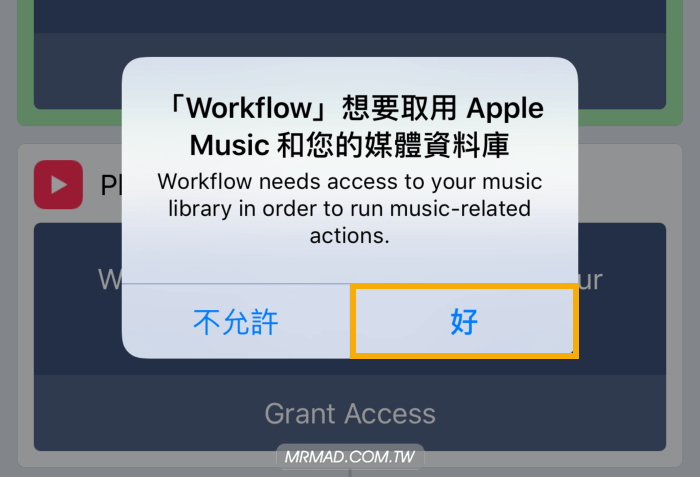
Step 3. ▼ 接下來,就可點選「Playlist」自己修正選擇想要播放的清單。
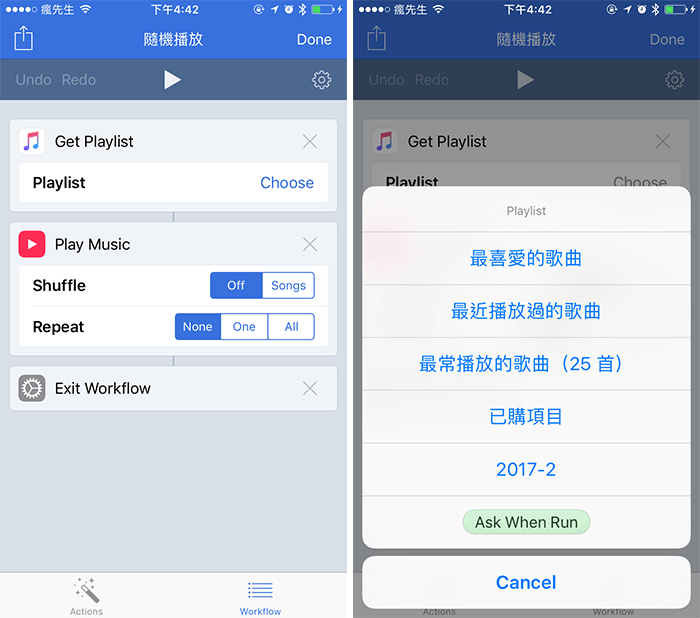
Step 4. ▼ 如果想依照歌曲順序播放,請將「Play Music」底下的「Shuffle」改為「Off」,如改為「Songs」是隨機播放。
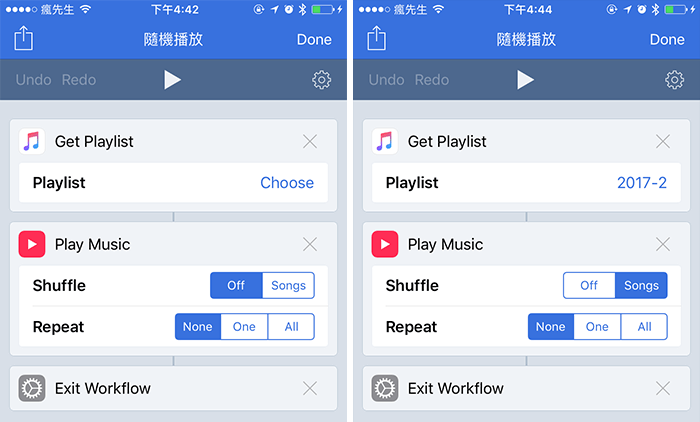
通知中心加入Widget 小工具
有些 Workflow 是直接執行腳本功能才有作用,總不能每次都要開啟APP才能運作吧?作者想到了最快的方式,就是可透過控制中心來加入 Widget 小工具。
▼ 操作方式請由螢幕頂端往下滑,滑到底點選「編輯」。將「Workflow」點「+」會跳至上層區域中,透過右方「三」拉動你想要的位置上,最後點選右上角「完成」即可。
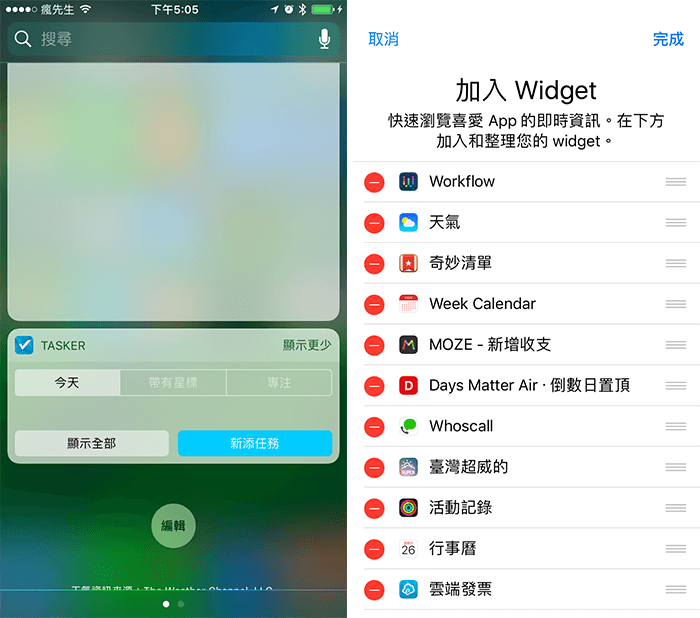
使用教學
Step 1. ▼ 設定完成後,就直接從螢幕頂端滑出控制中心,點選「隨機播放」。
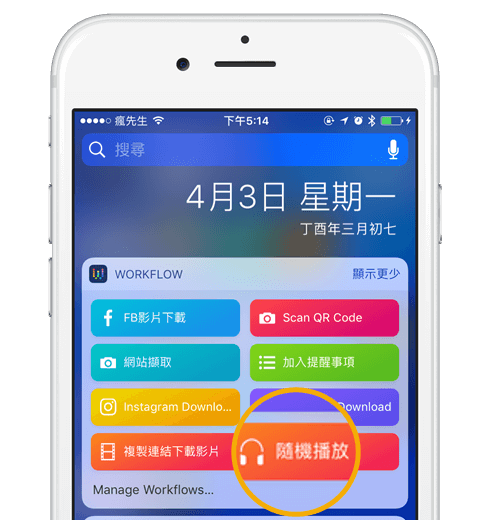
Step 2. ▼ 就開始會播放指定「播放清單」內的音樂,是否方便許多了呢?
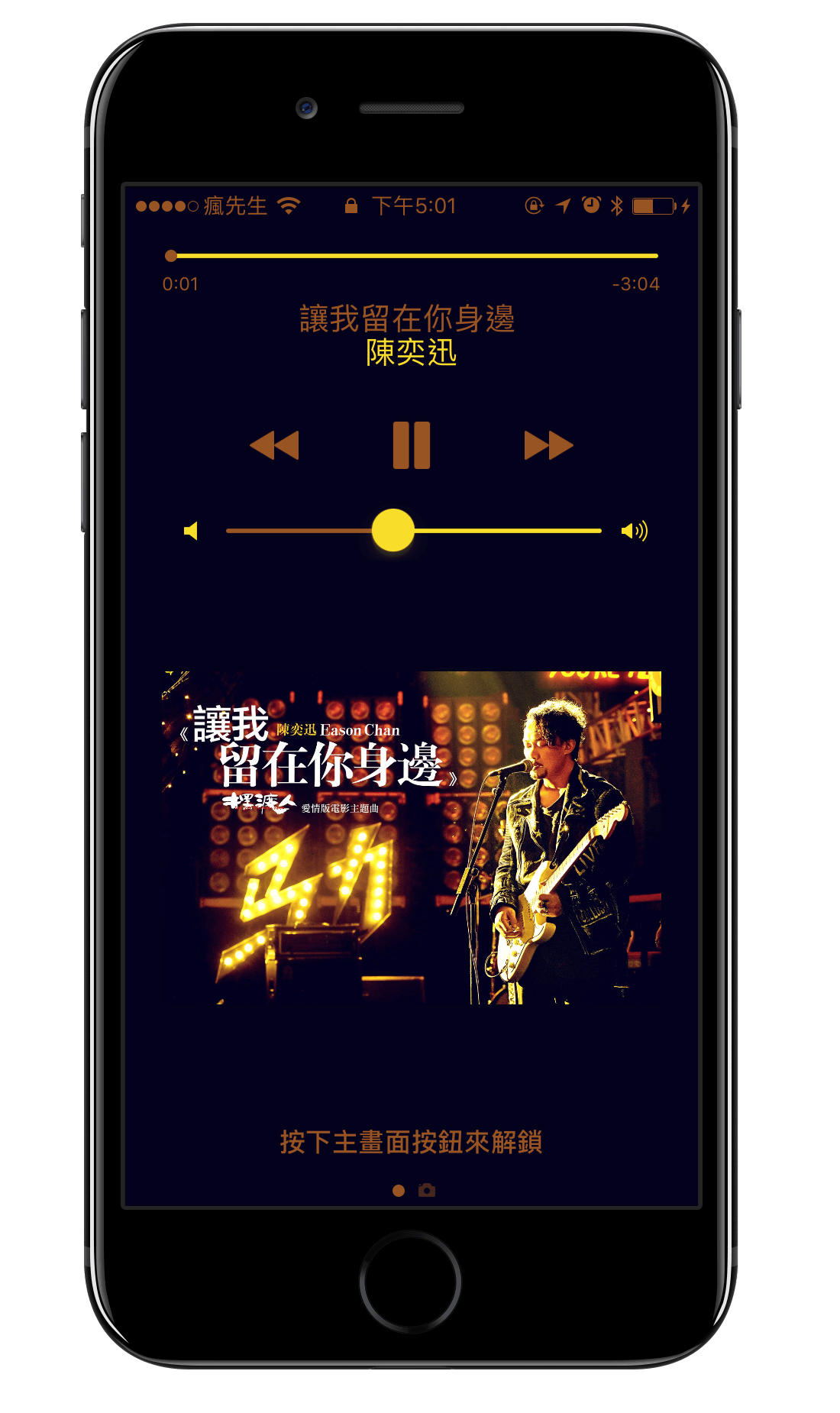
延伸閱讀
- Workflow教學:直接透過iOS下載YouTube影片與音樂技巧
- Workflow教學:一鍵下載Instagram照片技巧
- Workflow教學:iOS免越獄直接將YouTube快速轉成MP3音樂
想了解更多Apple資訊、iPhone教學和3C資訊技巧,歡迎追蹤 瘋先生FB粉絲團、 訂閱瘋先生Google新聞、 Telegram、 Instagram以及 訂閱瘋先生YouTube。